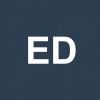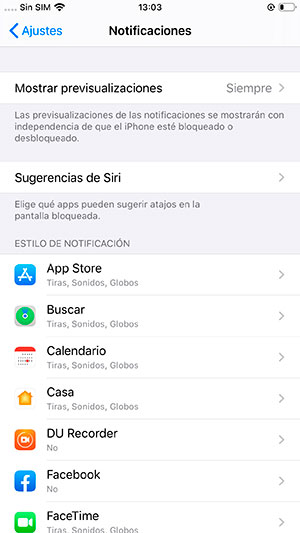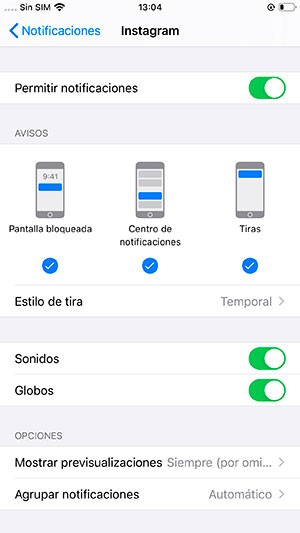Cómo hacer que aparezcan las notificaciones de Instagram en iPhone
AUTOR PREGUNTA #1
Hola, qué tal?
Acabo de cambiar de un Huawei a un iPhone (mi primer iPhone) y la verdad que ando un poco perdido! Jejejejje! Me he dado cuenta de que no me saltan las notificaciones de Instagram en la pantalla y quiero que me salten.
Gente de iPhone, como hago esto?
Agradezco vuestras respuestas! Un cordial saludo!
-
16 personas más tuvieron esta duda Yo también
Esto también te interesa!
PREGUNTAS SIMILARES
#2
Hola. Para ello tienes que activar las notificaciones de WhatsApp en el iPhone desde Ajustes-Notificaciones.
No tiene ningún misterio!
Un saludo!
#3
Ey, qué pasa?? Efectivamente, lo que tienes que hacer es activar las notificaciones en la pantalla para Instagram. Es normal que si vienes de Android te hayas liado un poco (nos pasa a todos) pero después de leer esto te vas a dar cuenta de que se trata de algo realmente sencillo.
Te voy a ir explicando donde tienes que ir dando para modificar esto. Atento.
Primero: Pulsa en los “Ajustes” de iPhone
Segundo: Después de ajustes, selecciona “Notificaciones”
Tercero: Aquí en la parte superior tienes que tener seleccionado “Mostrar previsualizaciones: Siempre”.
Cuarto: En esta misma pantalla desliza hasta la parte inferior y pulsa “Instagram” para acceder a las notificaciones de esta red social.
Quinto: Esto vas a tener que consigurarlo de la siguiente manera:
- Permitir notificaciones: Pestaña activada
- En la parte inferior, puedes hacer check en como quieres que aparezcan los avisos: En pantalla bloqueada, centro de notificaciones o tiras. Puedes activar 1, 2 o 3 pero si tienes especial interés en ver las notificaciones en este caso de Instagram te recomiendo que las 3 estén con el check.
- Luego puedes seleccionar si quieres que la notificación suene y salga en globos
- Por último, en la parte de “Mostar previsualizaciones” selecciona “Siempre”
Con esto no deberías tener ningún problema para ver las notificaciones de Instagram en tu iPhone. Por cierto, si te interesan las notificaciones de Instagram creo que estos enlaces te van a ser súper útiles cuando tengas problemas o quieras configurar algunas cosas:
Ayuda, no me aparecen las notificaciones de Instagram
Cambiar sonido en notificaciones de Instagram
Ver historial de notificaciones de Instagram
Recibir notificaciones de Instagram cuando alguien publica
Ah! Y por si acaso te cansas y lo quieres desactivar, aquí te dejo un vídeo en el que puedes ver cómo quitar las notificaciones en Instagram.
Espero que te sirva de ayuda! UN SALUDO!
#4
Guillermo te recomiendo que tengas un poco de paciencia ya que a todas las personas que cambiaron de Android a iPhone les costó un poco adaptarse al manejo de las funciones, yo en lo personal estoy en ese proceso de adaptación, pero en tu caso, para que aparezcan las notificaciones de Instagram deberás realizar el siguiente procedimiento.
- Lo primero que debes hacer es pulsar sobre “Ajustes” en la pantalla de tu iPhone
- Se abre una pantalla con varios apartados presiona en “Notificaciones”
- Podrás ahora observar en la parte suprior la opción Mostrar previsualizaciones a su lado veras las alternativas Nunca y “Siempre” presiona esta última.
- Posteriormente en la parte inferior de esa pantalla se muestran todas las aplicaciones instaladas en tu iPhone, pulsa sobre “Instagram”
- Se abrirá una ventana emergente identificada como Permitir Notificaciones, al lado derecho hay un swich que debes mover hacia la derecha.
- En la parte de media de la pantalla veras tres alternativas, estas son “Pantalla bloqueada”, “Centro de notificaciones” y “Tiras” debes marcarlas todas.
- En la parte inferior de la misma pantalla se muestra el apartado Opciones y abajo veras nuevamente la alternativa Mostrar previsualizaciones donde igualmente debes pulsar en “Siempre”
A partir de este momento podrás comenzar a disfrutar de las notificaciones de instagram en tu iphone.
#5
Seguramente has comenzado a usar de una forma más activa tu cuenta de instagram y deseas que las notificaciones se muestren en tu iPhone, no debes preocuparte pensando que el problema es alguna incompatibilidad entre tu móvil y la aplicación, o que pueda existir un problema con tu cuenta.
- Debo decirte que esto ocurre porque no se ha realizado una correcta configuración en los ajustes de la aplicación pero directamente desde el teléfono, por lo que te daré un detallado paso a paso para que logres actuar las notificaciones de Instagram en tu iPhone.
Paso 1: Presiona sobre el icono “Ajustes” y presiona ahora en “Notificaciones”
Paso 2: Automáticamente se abrirá una lista con todos los elementos que pueden generar notificaciones, presiona en “Instagram”.
Paso 3: Se abrirá una ventana donde se encuentra la opción de Permisos de Notificaciones, esta debes activarla moviendo un pequeño interruptor que se encuentra al lado de la alternativa.
Paso 4: Para garantizar que puedas observar las notificaciones con la pantalla bloqueada, en la parte media de la ventana anterior se observa un icono que asemeja un pequeño teléfono donde debes tildar, y en la parte inferior veras la opción Mostrar Previsualizaciones, esta tiene a su lado dos alternativas escoge sobre “Siempre” y así terminaras el procedimiento de activación de las notificaciones.